Acest site Webcam din Rusia, cu o interfață convenabilă și intuitivă. Există multe oportunități pentru a începe să câștigați bani. Chat chat, unde puteți vorbi cu mai multe persoane simultan. Discount chat - acesta este un chat plătit cu o reducere în care puteți încălzi calm interesul membrilor clubului prin câștig de bani, apoi du-te la un chat plătit. Privat unu-la-un show cu clientul, sfaturi de la utilizatori (cadouri), precum și capacitatea clienților de a spiona pe elementele dvs. privat în timp ce, în același timp, vor picura bani în contul dvs.!
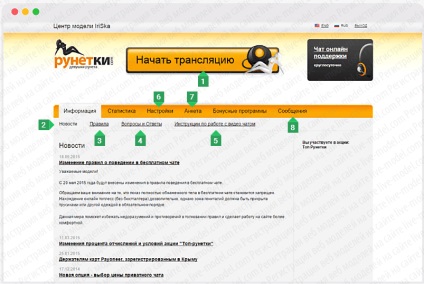
1) Pentru a începe difuzarea, faceți clic pe acest buton și veți putea intra în chat. Nu uitați să vă pregătiți bine înainte de a vă conecta online!
6) În setări veți găsi fila "Blocați orașe". Datorită acestei funcții puteți adăuga la lista neagră a orașului. Utilizatorii din aceste regiuni (orașe) nu vă vor vedea.
Modelul web de pe site-ul Runetki
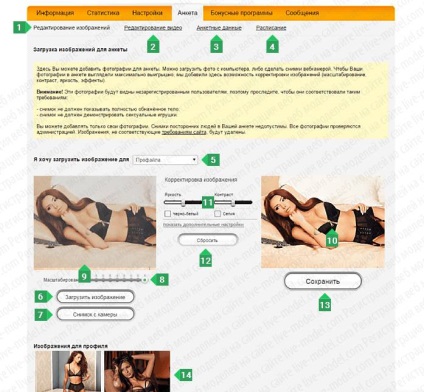
1) În această pagină puteți edita fotografii, încărca imagini și gestiona complet galeria foto.
3) Aici poți completa informații despre tine. Abordați acest pas în mod responsabil! Încercați să atrageți clienții.
4) În această filă, puteți să completați programul dvs. online pentru săptămâna viitoare. Completați aceste date numai dacă sunteți 100% sigur de respectarea programului. Utilizatorii vor ști cât de mult accesați online și veniți "la timpul stabilit". Timpul specifică Moscova.
5) Alegeți aici unde veți încărca fotografii. În profilul dvs., în galeria foto sau pe fundalul chestionarului.
6) Faceți clic pe acest buton pentru a descărca imaginea de pe computer. Alegeți numai cele mai bune fotografii.
7) Dacă doriți să faceți o fotografie cu camera web, faceți clic aici.
8) Acest cursor vă va permite să micșorați fotografia. De exemplu, doriți din toată imaginea cât mai mare posibil pentru a vă arăta fața frumoasă - această funcție vă va ajuta. Pe fotografia încărcată există un cadru gri. Aceasta determină aria fotografiei care trebuie salvată.
9) Aici puteți vedea fotografia descărcată și cadrul gri, pe care îl puteți glisa. Definește aria fotografiei care va fi salvată pe site.
10) Această fereastră afișează partea din imagine care va fi salvată.
12) Dacă doriți să resetați toate setările, faceți clic aici.
14) Fotografiile modelului încărcate pentru profil sunt afișate aici. Încarcă aici 4 fotografii.
15) Dacă nu vă place nicio fotografie, puteți să o ștergeți făcând clic pe acest buton.
16) Acestea sunt fotografii pentru galeria foto. De exemplu, puteți vedea cum modelul a încărcat numai 4 fotografii. Asigurați-vă că adăugați mai multe fotografii în albumul dvs. foto.

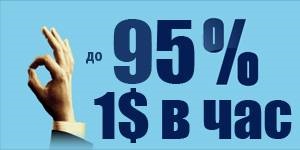


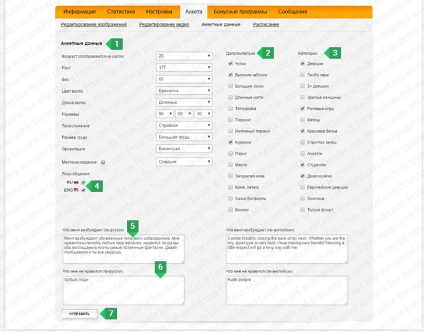
2) Verificați căsuțele relevante pentru dvs. Indiferent dacă există piercing-uri, dacă purtați ciorapi, prezența încălțămintelor cu toc înalt etc.
4) Selectați limbile de comunicare. Cel mai bine este să bifați în fața limbii ruse. În chat, dacă nu ați specificat limba engleză, atunci mesajele de la vizitatorii care vor scrie în limba engleză vor veni în traducere automată. Dacă cunoașteți limba engleză, atunci este mai bine să bifați aici.
5) În acest bloc, scrie ceva ce atrage și provoacă pasiunea clientului! Încercați să atrageți atenția membrilor. Nu uitați să traduceți tot ceea ce ați scris în limba engleză și să introduceți în blocul opus.
6) Aici indicați tot ceea ce nu vă place! Nu uitați să traduceți tot ceea ce ați scris în limba engleză și să introduceți în blocul opus.
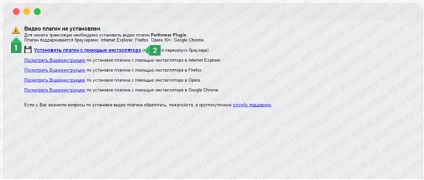
1) Această pagină vă va fi afișată după ce faceți clic pe butonul "Porniți difuzarea". Va trebui să instalați pluginul pentru browserul dvs.
2) Faceți clic aici pentru a descărca pluginul. După ce executați fișierul descărcat, închideți browserul. După instalare, deschideți browserul din nou și accesați site-ul pentru a continua lucrul.
Cum se configurează o cameră web pe site-ul runetki
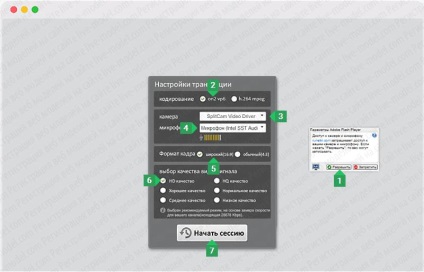
1) Trebuie să faceți clic pe buton pentru a permite site-ului să acceseze camera.
3) Aici, selectați camera sau, mai degrabă, splitter-ul! Nu uitați să porniți splitter-ul înainte de a intra online. Lucrați pentru cel puțin 3 site-uri web pentru a obține un salariu decent.
4) Selectați microfonul folosit aici. Dacă funcționează, atunci mai jos veți vedea cum este activată scala de volum.
5) Selectați raportul de aspect. Depinde de camera foto și dacă difuzează în format 16: 9, atunci aceasta este cea mai bună opțiune. Deoarece astăzi cei mai mulți oameni au monitoare cu ecran lat. Acest lucru le va permite să se bucure de imaginea completă. Dacă camera dvs. nu acceptă acest format, bifați caseta de lângă formatul "Normal".
7) După efectuarea tuturor setărilor, faceți clic pe buton pentru a începe sesiunea.
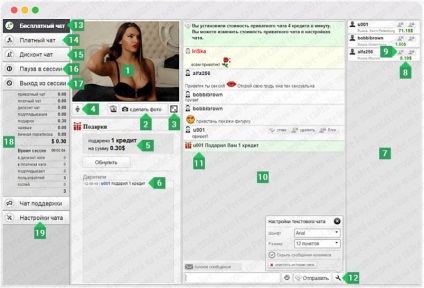
2) Dacă doriți să faceți o fotografie din cameră, faceți clic aici. Fotografia va merge direct la galerie. Dacă nu vă place imaginea, puteți să o eliminați cu ușurință din galeria foto.
3) Aici puteți vedea cadouri (sfaturi) pe care le trimiteți utilizatorilor. Puteți vedea suma totală de "cadouri" din acest bloc.
4) Dacă doriți să opriți microfonul, faceți clic pe acest buton.
5) Aici puteți vedea cadouri (sfaturi) pe care le trimiteți utilizatorilor. Puteți vedea suma totală de "cadouri" din acest bloc.
6) În blocul prezentat vezi cine și cât de mult ți-ai dat credite (sfaturi).
7) Acest bloc va afișa toți utilizatorii care vor veni la dvs. în chat.
8) Afișează câți bani sunt în contul clientului. Acordând atenție balanței, puteți prioritiza.
10) Aici vedeți toate mesajele pe care le scrieți și pe care le scrieți. Dacă doriți să scrieți un mesaj privat unui client privilegiat pe care doar el îl vede, faceți clic pe porecla acestuia și introduceți mesajul pe linia de introducere.
11) Deci chat-ul arată ca un sfat. Mesajul este evidențiat în verde și o casetă este desenată lângă ea. Este scris, cine și cât ți-au dat bani. Amintiți-vă ce arată acest mesaj și nu căutați trucuri!
12) Deschideți setările de chat. Aici puteți schimba fontul sau puteți seta un marcaj astfel încât utilizatorii neînregistrați să nu vă poată scrie!
13) În mod implicit, te afli în chat-ul gratuit de la bun început. Aici puteți vedea și auzi totul.
14) Faceți clic aici, veți intra într-un chat plătit. Puteți seta prețul pentru un chat plătit în setări. Toți cei care vin la tine într-un chat plătit începe să vă plătească bani. Într-un chat plătit, pot fi mulți vizitatori. Doar utilizatorii privați vă pot invita la un chat privat!
15) Dacă faceți clic aici, veți participa la un chat cu discount. Aici totul este același ca într-un chat plătit, cu toate acestea, clienții vă vor plăti mai puțin. Uneori merită încă să intri în chat-ul cu discount (utilizatorii scriu adesea "du-te pe disc") pentru a colecta în jurul tău o agitație și apoi du-te la un chat plătit. Mulți vă vor urma dacă sunteți interesați de ele.
16) Dacă trebuie să vă îndepărtați de aparatul foto, faceți clic pe acest buton. Așa că ați pus sesiunea în pauză.
17) Când doriți să renunțați, faceți clic pe acest buton. Lăsați camera exclusiv din chat-ul gratuit. Dacă ați terminat sesiunea în timp ce sunteți în camera de chat plătită, unde sunt vizitatorii, atunci puteți fi amendat.
18) Toate statisticile sunt afișate aici. Cât ați câștigat, cât de mulți utilizatori au dat dovadă, cât durează ședința dvs. - totul este afișat aici.
19) Acestea sunt setări în care puteți verifica sunetul, interfața de chat, permiteți "peeping" și setați, de asemenea, tariful pentru un chat plătit.
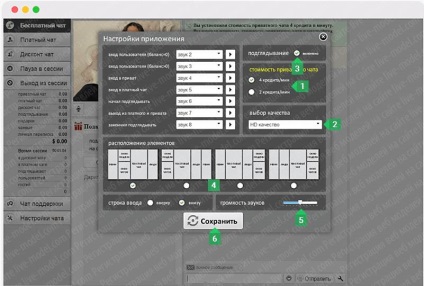
1) Aici puteți seta prețul unui chat privat.
2) Aici puteți selecta calitatea imaginii. Nu atingeți-o, dacă clienții dvs. sunt bine afișați.
4) Puteți seta interfața de chat pentru tine, deoarece este convenabil pentru tine. Uită-te la ce schemă va fi convenabilă pentru tine și bifați.
5) Volumul sunetelor de chat (private, cadouri etc.) este ajustat aici.
6) Dacă ați făcut modificări, faceți clic pe acest buton pentru a le aplica.
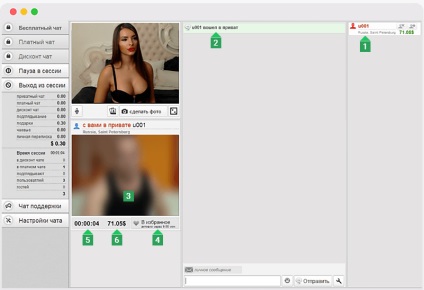
1) Când sunteți sunat la privat, utilizatorul se aprinde roșu în acest bloc.
2) În chat se afișează un mesaj când clientul începe o comunicare privată cu dvs.
4) Când clientul va sta cu dvs. pentru mai mult de 10 minute în mod privat, îl puteți adăuga la preferințele dvs. Acest lucru înseamnă că următorul privat client va primi o reducere de 10%.
5) Există un cronometru care arată cât timp ați petrecut în particular.
6) Afișează banii disponibili în contul clientului. În timp, veți vedea cum sunt eliminate de la client și trec la contul dvs.